Infotext zum Vorgang erstellen und abrufen
Kurz erklärt
Wenn für einen Vorgang/ Bestellnotiz ein Infotext der Warenlogistik vorliegt, wird bei dem Vorgang/ Bestellnotiz das Icon ![]() angezeigt.
angezeigt.
 Es gibt außerdem artikelbezogene Informationen, z.B. die Aktuelle Info der ABDATA oder Bestell Info. Wenn Sie einen Vorgang bzw. eine Bestellnotiz zum Bearbeiten öffnen, werden Artikel, für die eine Information vorliegt, ebenfalls mit einem
Es gibt außerdem artikelbezogene Informationen, z.B. die Aktuelle Info der ABDATA oder Bestell Info. Wenn Sie einen Vorgang bzw. eine Bestellnotiz zum Bearbeiten öffnen, werden Artikel, für die eine Information vorliegt, ebenfalls mit einem ![]() gekennzeichnet.
gekennzeichnet.
Weitere Informationen über Artikel-Infos finden Sie in der Beschreibung der Artikelverwaltung im Thema 'Artikel-Info einsehen und anlegen'.
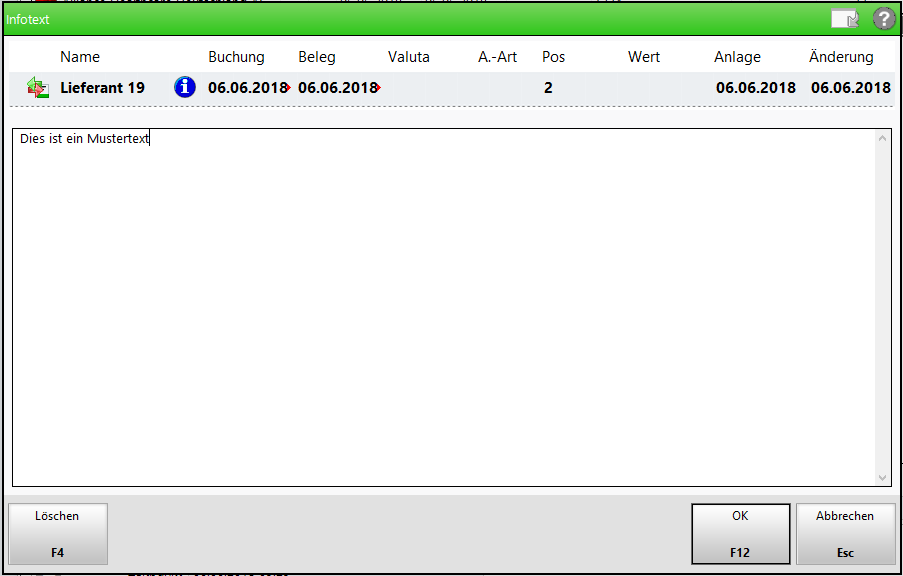
Im oberen Bereich des Fensters Infotext werden Ihnen die wichtigsten vorgangsspezifischen Informationen angezeigt. Die Abbildung oben zeigt das Fenster, wie es sich zum Anlegen eines Warenkorb-Infotextes öffnet. Bei einer Bestellung oder Retoure werden andere Informationen angezeigt.
Von links nach rechts sehen Sie:
- Name des zugeordneten Lieferanten bzw. der Bestellnotiz.
- Informationen zum Auftrag: Welche Informationen angezeigt werden, ist davon abhängig, ob Sie aktuell eine Bestellnotiz, einen Warenkorb, eine Bestellung, etc. bearbeiten.
- A.-Art: Auftragsart.
- Pos: Anzahl der Positionen.
- Wert: Gesamt-Einkaufspreis der erfassten Artikel.
- Anlage: Datum, an dem der Infotext angelegt wurde.
- Änderung: Datum, an dem der Infotext zuletzt geändert wurde.
Das Zentrum des Fensters bildet ein Freitextfeld, in dem Sie Ihren Infotext eingeben bzw. einsehen können.
Infotext erstellen
Um einen Infotext zu erstellen, wählen Sie zunächst eine Bestellnotiz bzw. Warenkorb oder Bestellung aus.
Gehen Sie dann wie folgt vor:
- Drücken Sie Info- F6.
 Das Fenster Infotext öffnet sich. Der Fokus befindet sich im Freitextfeld
Das Fenster Infotext öffnet sich. Der Fokus befindet sich im Freitextfeld - Geben Sie den gewünschten Text ein.
- Drücken Sie F12 - OK, um den Text zu sichern und das Fenster zu schließen.
Damit haben Sie einen Infotext hinterlegt. In der Übersicht werden die Informationen zum Auftrag um das Icon ![]() ergänzt.
ergänzt.
 Die Infotexte bleiben auch dann erhalten, wenn Sie zwei Vorgänge bzw. Merkzettel zusammenfassen.
Die Infotexte bleiben auch dann erhalten, wenn Sie zwei Vorgänge bzw. Merkzettel zusammenfassen.
Sie wollen mit der Funktion F10 - Lieferantenwechsel zwei Warenkörbe zusammenfassen. Für jeden Warenkorb hatten Sie einen Infotext erstellt. Wenn Sie den Infotext des zusammengefassten Warenkorbs aufrufen, werden Ihnen beide Infotexte untereinander angezeigt.
Infotext abrufen
Um einen hinterlegten Infotext aufzurufen, wählen Sie das Info-Icon ![]() an.
an.
Das Fenster Infotext öffnet sich. Sie haben hier die Möglichkeit, den hinterlegten Text zu lesen, zu bearbeiten und zu löschen.
Alternativ können Sie in jedem Register der Warenlogistik sowie in den Detailansichten die Funktion Info - F6 anwählen und analog zu einer Infotext-Erstellung vorgehen.
Infotext bearbeiten oder löschen
Um einen hinterlegten Infotext zu bearbeiten, rufen Sie ihn auf wie unter Infotext abrufen beschrieben. Führen Sie dann die gewünschten Änderungen durch. Speichern Sie den geänderten Text mit F12 - OK.
Wenn Sie den Text ganz löschen wollen, gehen Sie wie folgt vor:
- Wählen Sie zuerst einen Vorgang bzw. eine Bestellnotiz aus.
- Doppelklicken Sie das Info-Icon oder wählen Sie Info- F6.
 Das Fenster Infotext öffnet sich.
Das Fenster Infotext öffnet sich. - Drücken Sie F4 - Löschen.
 Sie werden gefragt, ob Sie den Infotext wirklich löschen wollen.
Sie werden gefragt, ob Sie den Infotext wirklich löschen wollen. - Wählen Sie Ja, um den Text zu löschen.
 Der Text wird gelöscht und das Fenster geschlossen.
Der Text wird gelöscht und das Fenster geschlossen.
Damit ist der Infotext gelöscht. Das Icon ![]() wird aus den Informationen des Vorgangs entfernt.
wird aus den Informationen des Vorgangs entfernt.
Weitere Info und Funktionen
